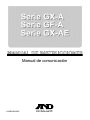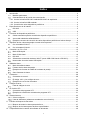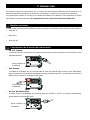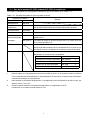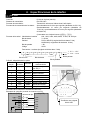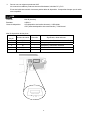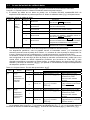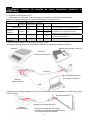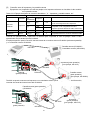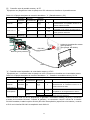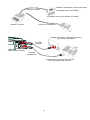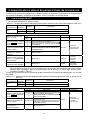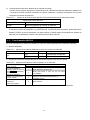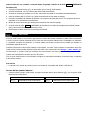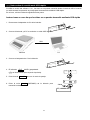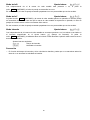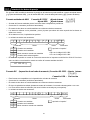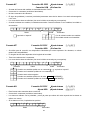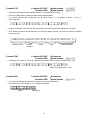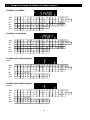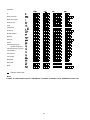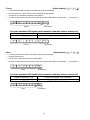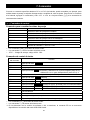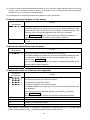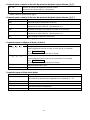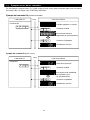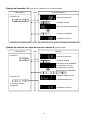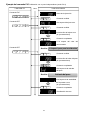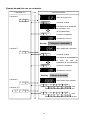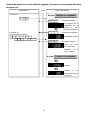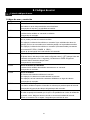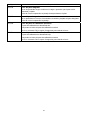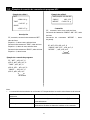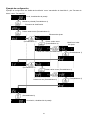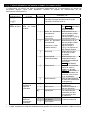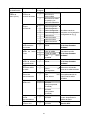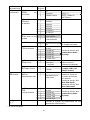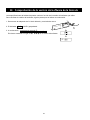AND Communication manual Manual de usuario
- Tipo
- Manual de usuario

Manual de comunicación
1WMPD4004203

Precaución
1) Queda estrictamente prohibido reproducir sin permiso la totalidad o cualquier parte del contenido
del presente documento.
2) El contenido del presente documento está sujeto a cambios sin previo aviso.
3) Si tiene alguna duda o detecta algún error en el contenido del presente documento, póngase en
contacto con su distribuidor o con nuestra oficina de ventas más cercana.
4) Nuestra empresa no asumirá ninguna responsabilidad por las reclamaciones por daños, pérdida de
beneficios, etc. relacionadas con el uso de esta máquina, con independencia de las medidas
propuestas en la cláusula 3) anterior.
© 2019 A&D Company, Limited.
No copie ni modifique este documento sin la autorización de A&D Company, Limited.
Microsoft, Windows, Excel y Word son marcas comerciales registradas de Microsoft Corporation en
los Estados Unidos y otros países.


3-23-14 Higashi-Ikebukuro, Toshima-ku, Tokyo 170-0013, JAPAN
Telephone: [81] (3) 5391-6132 Fax: [81] (3) 5391-6148
A&D ENGINEERING, INC.
1756 Automation Parkway, San Jose, California 95131, U.S.A.
Telephone: [1] (408) 263-5333 Fax: [1] (408)263-0119
A&D INSTRUMENTS LIMITED
Unit 24/26 Blacklands Way, Abingdon Business Park, Abingdon, Oxfordshire OX14 1DY United Kingdom
Telephone: [44] (1235) 550420 Fax: [44] (1235) 550485
A&D AUSTRALASIA PTY LTD
32 Dew Street, Thebarton, South Australia 5031, AUSTRALIA
Telephone: [61] (8) 8301-8100 Fax: [61] (8) 8352-7409
A&D KOREA Limited 한국에이.엔.디(주)
서울특별시 영등포구 국제금융로6길33 (여의도동) 맨하탄빌딩 817 우편 번호 07331
(817, Manhattan Bldg., 33. Gukjegeumyung-ro 6-gil, Yeongdeungpo-gu, Seoul, 07331 Korea)
전화: [82] (2) 780-4101 팩스: [82] (2) 782-4280
OOO A&D RUS OOO “ЭЙ энд ДИ РУС”
121357, Российская Федерация, г.Москва, ул. Верейская, дом 17
(Business-Center “Vereyskaya Plaza-2” 121357, Russian Federation, Moscow, Vereyskaya Street 17)
тел.: [7] (495) 937-33-44 факс: [7] (495) 937-55-66
A&D INSTRUMENTS INDIA PRIVATE LIMITED
(509, Udyog Vihar, Phase- , Gurgaon - 122 016, Haryana, India)
: 91-124-4715555
: 91-124-4715599

1
Índice
1. Introducción ................................................................................................................................... 2
Modelos pertinentes ................................................................................................................ 2
Características de la función de comunicación ....................................................................... 2
1-2-1. Uso de la interfaz RS-232C estándar/RS-232C de ampliación............................................ 3
1-2-2. Uso de la interfaz USB estándar .......................................................................................... 4
1-2-3. Conexión de varios dispositivos periféricos ......................................................................... 4
2. Especificaciones de la interfaz ....................................................................................................... 5
RS-232C ................................................................................................................................. 5
USB ........................................................................................................................................ 6
3. Conexión de dispositivos periféricos .............................................................................................. 7
3-1. Cables necesarios para la conexión de dispositivos periféricos ............................................. 7
3-2. Acerca del método de salida de datos .................................................................................... 8
Ejemplos concretos de conexión de varios dispositivos periféricos al mismo tiempo ............. 9
4. Impresión de los valores de pesaje a través de la impresora ...................................................... 13
4-1. Con el modelo AD-8127 ........................................................................................................ 13
4-2. Con el modelo AD-8126 ........................................................................................................ 14
5. Conexión a un PC o PLC ............................................................................................................. 15
Modo USB rápido .................................................................................................................. 15
Modo COM virtual ................................................................................................................. 16
RS-232C ............................................................................................................................... 17
Software de transmisión de datos WinCT (modo USB COM virtual o RS-232C) .................. 17
Notas sobre el uso del modo USB rápido ............................................................................. 18
6. Salida de datos ............................................................................................................................ 19
Modo de salida de datos ....................................................................................................... 19
Formato de los datos de pesaje ............................................................................................ 21
Ejemplos de formato de salida de los datos de pesaje ......................................................... 24
Otros formatos de datos ....................................................................................................... 26
7. Comandos .................................................................................................................................... 28
Comandos de control ............................................................................................................ 28
El código <AK> y los códigos de error .................................................................................. 31
Ejemplos de uso de los comandos ....................................................................................... 32
8. Códigos de error .......................................................................................................................... 37
Lista de códigos de error ...................................................................................................... 37
9. La función UFC ............................................................................................................................ 39
Comandos del programa UFC .............................................................................................. 39
Ejemplos de creación de comandos de programa UFC ........................................................ 41
10. Ajustes internos ........................................................................................................................... 42
Cómo configurar ................................................................................................................... 42
Lista de elementos (solamente entradas de comunicación) ................................................. 44
11. Función de bloqueo de las teclas ................................................................................................. 47
Bloqueo de todos los interruptores de llave .......................................................................... 47
Bloqueo de los interruptores de llave especificados ............................................................. 48
12. Comprobación de la versión del software de la báscula .............................................................. 49

2
1. Introducción
El presente manual de comunicación es un manual de instrucciones adicional para la conexión de la
báscula a dispositivos periféricos, incluidos PC e impresoras, a través de su función de comunicación.
Las operaciones variarán en función de la versión del software de la báscula. Para comprobar la versión
del software, consulte la sección “12. Comprobación de la versión del software de la báscula”.
Modelos pertinentes
A continuación se enumeran los modelos a los que se aplica el contenido de este manual de comunicación.
□ Serie GX-A
□ Serie GF-A
□ Serie GX-AE
Características de la función de comunicación
□ RS-232C estándar
La interfaz RS-232C, que permite una comunicación similar a la de las básculas convencionales, viene
integrada de serie.
□ USB estándar
La unidad se suministra con una interfaz USB de serie que permite elegir entre el modo USB rápido,
para la transmisión directa de los resultados de pesaje al software del PC, o el modo de comunicación
bidireccional, a través de un puerto COM virtual.
□ RS-232C DE AMPLIACIÓN
Si utiliza el tipo de aislamiento de la interfaz GXA-03: RS-232 C, que es una opción especializada,
podrá añadir una interfaz RS-232C.
[Parte posterior de
la báscula]
[Parte posterior de
la báscula]
[Parte posterior de
la báscula]

3
1-2-1. Uso de la interfaz RS-232C estándar/RS-232C de ampliación
La unidad es compatible con los dispositivos periféricos que se enumeran en la “Tabla 1-2-1”.
Tabla 1-2-1. Ejemplos de periféricos que se pueden conectar
Dispositivo periférico
Ejemplo
Nombre Model *1
Miniimpresora AD-8126
Impresora
multifunción
AD-8127 La báscula se puede conectar por vía inalámbrica a la impresora
con la unidad AD-8529PR-W (conversor Bluetooth) opcional.
Pantalla remota AD-8920A
Controlador remoto AD-8922A Se puede conectar una impresora adicional al AD-8922A.
Controlador
remoto para líneas
de pesaje
AD-8923BCD La salida BCD del AD-8923-BCD permite importar los valores de
pesaje al PLC.
AD-8923CC Los datos de pesaje se pueden importar al PLC a través de la red
CC-Link del AD-8923-CC.
PLC Además de con la conexión a través de RS-232C, los valores de
pesaje se pueden importar al PLC a través de BCD o CC-Link con un
controlador remoto o controlador de extensión para líneas de pesaje.
PC Los productos que se enumeran a continuación se encuentran
disponibles en función de las necesidades.
Nombre Modelo *1
Conjunto de conversor USB/cable AX-USB-9P *2
Conversor Bluetooth AD-8529PC-W *2
Registrador de datos de pesaje AD-1688 *3
Adaptador USB rápido AD-8527 *3
*1 Estos modelos son representativos con fecha de abril de 2019. Se encuentran sujetos a cambios
como consecuencia del lanzamiento o descatalogación de productos. Si desea más información,
consulte los catálogos de cada producto.
*2 Debe instalar el controlador del dispositivo y una aplicación para la importación de datos, como, por
ejemplo, Win CT, en el PC.
*3 No es necesario instalar el controlador del dispositivo ni la aplicación en el PC.
(La báscula no se puede controlar desde un PC).

4
La unidad se puede conectar a un PC sin coste adicional. El modo de funcionamiento del PC y la
comunicación USB se pueden seleccionar desde el modo USB rápido y el modo USB bidireccional
(COM virtual) a través del ajuste de funcionamiento UFnc de la báscula.
Si desea más información, consulte “5. Conexión a un PC o PLC”.
Tabla 1-2-2 Contenido del modo de funcionamiento USB
Modo de
funcionamiento USB
Descripción
Modo USB rápido No es necesario instalar manualmente los controladores del dispositivo
y los valores de pesaje se pueden introducir directamente en una
aplicación, como Excel o Word.
Modo USB bidireccional
(COM virtual)
El USB se puede utilizar como RS-232C.
Puede controlar la báscula desde su PC.
Es necesario instalar el controlador del dispositivo y una aplicación
(como Win CT) para importar los datos de pesaje al PC.
También es posible conectar varios dispositivos periféricos a la báscula al mismo tiempo, por ejemplo:
[1] Impresora y PC
[2] Impresora y pantalla remota, etc.
[3] Pantalla remota y PC
[4] Pantalla remota o controlador remoto y PLC
Si desea más información, consulte “3-2. Acerca del método de salida de datos” y “3-3. Ejemplos concretos
de conexión de varios dispositivos periféricos al mismo tiempo” en “3. Conexión de dispositivos periféricos”.
1-2-2. Uso de la interfaz USB estándar
1-2-3. Conexión de varios dispositivos periféricos

5
2. Especificaciones de la interfaz
RS-232C
Conector: D-Sub de 9 pines (macho)
Sistema de transmisión: EIA RS-232C
Formato de transmisión: Transmisión asíncrona, bidireccional, half-duplex
Frecuencia de transmisión de los datos: Aproximadamente 5 veces por segundo (alrededor de 5,21 Hz),
aproximadamente 10 veces por segundo (alrededor de
10,42 Hz), aproximadamente 20 veces por segundo (alrededor
de 20,83 Hz)
(Conectada con el ajuste interno “
bA5Fnc
/
5Pd
”)
Formato de la señal Velocidad en baudios 600, 1200, 2400, 4800, 9600, 19 200, 38 400 bps
Bits de datos 7 u 8 bits
Paridad PAR o IMPAR (Longitud del bit de datos 7 bits)
NINGUNA (Longitud del bit de datos 8 bits)
Bits de parada 1 bit
Código ASCII
Formato de 1 carácter (longitud del bit de datos 7 bits)
D-Sub 9, disposición de los pines
Número
de pin
Nombre
de señal
Dirección
Significado,
observaciones
1 - -
N.C. (mismo potencial
con SG) *1
2 RXD Salida Datos transmitidos
3 TXD Entrada Datos recibidos
4 - - N.C.
5 SG - Señal de tierra
6 DSR Salida Datos preparados
7 RTS Entrada Solicitud para enviar
8 CTS Salida Borrar para enviar
9 - Salida N.C. (salida 12 V) *1
El nombre de la señal es el nombre del lado DTE.
Esquema de conexión (cuando se conecta a un PC)
Báscula (DCE)
RXD
TXD
RTS
CTS
DSR
PC (DTE)
SG
RXD
TXD
RTS
CTS
DSR
SG
1 2 3 4
6 7 8 9
5
Tornillo de una pulgada
#4-40 UNC
Número de pin
2
3
7
8
6
5
Bit de parada
Bits de datos
Bit de inicio
Bit de paridad
0 1 2
LSB
3 5 4 6 P
MSB
Sp St
0 +5 V ~ +15 V
1 -5 V ~ -15 V

6
*1 Para su uso con algunos productos A&D.
No conecte los cables a productos de otros fabricantes, incluidos PC y PLC.
El uso del cable de conexión incorrecto podría dañar el dispositivo. Compruebe siempre que el cable
sea compatible.
USB
Conector: Mini B (hembra)
Estándar: USB 2.0
Clase de dispositivo: HID (dispositivo de interfaz humana) : USB rápido
CDC (clase de dispositivo de comunicación) : COM virtual
Mini B, disposición de los pines
Número
de pin
Nombre de señal Dirección Significado, observaciones
1 VBUS Entrada Alimentación (confirmación de la conexión)
2 D- - Recepción y transmisión de datos
3 D+ - Recepción y transmisión de datos
4 ID - N.C.
5 GND - Señal de tierra
12 3 4 5

7
3. Conexión de dispositivos periféricos
La báscula se puede conectar a dispositivos periféricos, PC, PLC, etc. a través del conector RS-232C y el
conector USB mini B que se suministran de serie con la unidad.
A continuación se enumeran los cables de conexión de los dispositivos periféricos e interfaces.
Tabla 3-1-1. Cables de conexión para interfaz periférica
Nombre
Modelo
Interfaz de
comunicación
Cables de conexión
Nota
De serie/opcional Modelo
Miniimpresora
AD-8126
RS-232C
estándar
o
RS-232C de
ampliación
[De serie]
Cable RS-232C incluido con
la impresora
AX-KO1710-200
Impresora
multifunción
AD-8127
AX-KO2741-100
*1
Pantalla remota
AD-8920A
RS-232C
estándar
o
RS-232C de
ampliación
[De serie]
Cable de comunicación
incluido con la pantalla remota
o el controlador remoto
AX-KO3412-100
*2
Controlador remoto AD-8922A AX-KO2466-200 *2
Controlador de
extensión para
líneas de pesaje
AD-8923BCD
[Opcional]
AX-KO2466-200
AD-8923CC
PLC
[Opcional]
*3
PC
RS-232C
estándar
o
RS-232C de
ampliación
[Opcional]
*4
USB estándar
[De serie]
Cable USB incluido con
la báscula
AX-KO5465-180
Nota
*1 Cuando se utiliza el AD-8529PR-W (conversor Bluetooth), que se vende por separado, no se emplea
el cable RS-232C incluido con la impresora.
*2 También se puede adquirir un cable de 5 m/10 m por separado.
*3 Compruebe las especificaciones de la interfaz de GX-A/GF-A/GX-AE y el PLC utilizado y prepare un
cable compatible.
*4 La báscula se puede conectar a un PC mediante AX-USB-9P, AD-8529PC-W, AD-1688 y AD-8527.
El cable de conexión incluido con estos productos se puede utilizar para la transferencia de datos.
3-1. Cables necesarios para la conexión de dispositivos periféricos

8
Modifique el ajuste interno de la báscula para configurar el método de funcionamiento adecuado.
Consulte “10. Ajustes internos” si desea información sobre los ajustes internos.
1) El método de salida de los datos de pesaje con la interfaz RS-232C estándar/RS-232C de
ampliación/USB estándar se puede especificar en “Modo de salida de datos (Prt)” del ajuste interno.
Tabla 3-2-1 Modo de salida de datos
Clase Artículo Parámetro Descripción
dout Prt
Modo de
salida
de datos
0 Modo tecla
Transmite si los datos son estables cuando se
pulsa la tecla PRINT (IMPRIMIR).
1
Modo de impresión
automática A
Transmite automáticamente tras la estabilización
(cero es el valor estándar).
2
Modo de impresión
automática B
Transmite automáticamente tras la estabilización
(en función del valor estable anterior).
3 Modo flujo Transmite constantemente
4 Modo tecla B
Transmite inmediatamente con independencia de
si los datos son estables o inestables cuando se
pulsa la tecla PRINT (IMPRIMIR).
5 Modo tecla C
Cuando se pulsa la tecla PRINT (IMPRIMIR),
transmite inmediatamente si los datos son estables
y después de la estabilización si son inestables.
6 Modo intervalo
Inicia la salida con la tecla PRINT (IMPRIMIR),
transmite en el momento configurado.
2) Precauciones para la conexión de diversos dispositivos periféricos al mismo tiempo.
Los dispositivos periféricos, como la pantalla remota, el controlador remoto y el controlador de
extensión para las líneas de pesaje de la Tabla 3-1-1, muestran el valor de pesaje en tiempo real. Por
lo tanto, la báscula funciona normalmente en un modo de transmisión constante (modo flujo).
No obstante, cuando se conecta un dispositivo periférico como una impresora, PLC o PC, si la báscula
está configurada en el modo flujo (el valor de pesaje se transmite constantemente), puede que su uso
resulte difícil. Cuando se utilizan dispositivos periféricos que funcionan en modo flujo y otros
dispositivos periféricos conectados al mismo tiempo, la unidad dispone del ajuste interno RS-232C
estándar y RS-232C de extensión (“ModE”), que permite un funcionamiento excepcional dependiendo
del dispositivo periférico conectado.
Tabla. 3-2-2 Ajuste interno. Función del ajuste interno “ModE”
Clase Artículo Parámetro
Descripción
Modo de salida de datos Formato de datos
5 IF ModE
Dispositivos
conectados a la
RS-232C
estándar
0 PC, PLC, etc. Sigue el ajuste dout Prt Sigue el ajuste 5 iF typE
1
Impresora Sigue el ajuste dout Prt Sigue el ajuste 5 iF typE
(solamente se puede
seleccionar DP, estándar
de A&D)
2
Pantalla
remota, etc.
Con independencia de
dout Prt, accede al
modo flujo
Con independencia de 5 iF
typE, transmite con el formato
estándar de A&D *1
Op-5 iF ModE
Dispositivos
conectados a
una RS-232C
adicional
0 PC, PLC, etc. Sigue el ajuste dout Prt Sigue el ajuste Op-5 iF typE
1
Impresora Sigue el ajuste dout Prt Sigue el ajuste Op-5 iF typE
(solamente se puede
seleccionar DP, estándar
de A&D)
2
Pantalla
remota, etc.
Con independencia de
dout Prt, accede al
modo flujo
Con independencia de Op-5 iF
typE transmite con el formato
estándar de A&D
*1
*1 Solamente se transmite constantemente el valor de pesaje.
No se añaden fecha, hora (Prt/5-td), número de identificación (Prt/5- id) y no se pueden utilizar las
funciones de intervalo de salida de datos (PU5E), avance de línea automático (At-F) y salida GLP (inFo).
3-2. Acerca del método de salida de datos

9
Ejemplos concretos de conexión de varios dispositivos periféricos al
mismo tiempo
(1) Conexión a una impresora y PC
Ejemplo de uso) Transmite el valor de pesaje a la impresora y lo importa al mismo tiempo.
Tabla 3-3-1 Ejemplo de ajustes de conexión simultánea [1] “Impresora y PC”
Método de conexión Ajustes internos compatibles con la interfaz de conexión/dispositivo conectado
Interfaz
Dispositivo
conectado
Elemento de
clasificación
Elemento
de ajuste
Parámetro Descripción
(Ajuste común) dout Prt 0-6
Selecciona el modo de salida de datos compatible
con el uso/configuración de la impresora/PC
*
1
RS-232C
estándar
Impresora 5 IF
ModE 1 Selecciona el formato de salida de datos
compatible con la configuración/uso de la
impresora (formato estándar de A&D, formato DP)
typE
0,1
USB estándar PC U5b U-Tp
0-4
Selecciona un formato de salida que su PC
puede gestionar fácilmente
RS-232C de
ampliación
[Ninguno]
*
1 El modo de salida de datos es el mismo para la impresora y el PC.
La impresora de la báscula es la miniimpresora AD8126 o la impresora multifunción AD8127.
Si solamente se conecta la báscula al PC, la conexión también puede establecerse a través de un cable
USB o RS-232C.
RS-232C
Báscula
Impresora (por ejemplo, AD-8127)
RS-232C
Báscula
(parte posterior)
Impresora (parte posterior)
(por ejemplo, AD-8127)
USB
PC
PC (parte posterior)
Báscula
(parte posterior)
Ejemplo de conexión RS-232C:
Si el PC no cuenta con una interfaz
RS-232C (puerto COM), se puede emplear
un conversor USB (AX-USB-9P).

10
[2] Conexión entre la impresora y la pantalla remota
Ejemplo de uso) Impresión del valor de pesaje en la impresora mientras se visualiza el valor medido
en la pantalla remota.
Tabla 3-3-2 Ejemplo de ajustes de conexión simultánea[2]“Impresora y pantalla externa, etc.”
Método de conexión Ajustes internos compatibles con la interfaz de conexión/dispositivo conectado
Interfaz
Dispositivo
conectado
Elemento
de
clasificación
Elemento
de ajuste
Parámetro Descripción
RS-232C
estándar
Impresora
dout Prt 0-6
Selecciona el modo de salida de datos compatible
con el uso/configuración de la impresora
5 IF
ModE 1 Selecciona el formato de salida de datos
compatible con la configuración/uso de la
impresora (formato estándar de A&D, formato DP)
typE
0,1
USB estándar [Ninguno]
RS-232C de
ampliación
Pantalla
remota
Op-5 iF ModE 2
Los valores de pesaje se transmiten constantemente
a la pantalla remota en el formato estándar de A&D.
Conecte una pantalla remota específica a la báscula para comprobar el valor de pesaje o llevar a cabo
operaciones con las teclas lejos de la unidad.
El equipo específico para la conexión remota consta de un monitor externo AD-8920A (solamente pantalla)
y un controlador remoto AD-8922A.
También se puede conectar una impresora a un controlador remoto (AD-8922A). Si desea más información,
consulte el manual de instrucciones del AD-8922A.
Báscula
(parte posterior)
RS-232C
RS-232C
Impresora (parte posterior)
(por ejemplo, AD-8127)
RS-232C
Báscula
Pantalla remota
(parte posterior)
(por ejemplo, AD-8922A)
RS-232C
RS-232C
Pantalla remota (parte posterior)
(AD-8922A)
Báscula
(parte posterior)
Impresora
(parte posterior)
(por ejemplo, AD-8127)
Pantalla remota (AD-8920A)
Controlador remoto (AD-8922A)

11
[3] Conexión entre la pantalla remota y el PC
Ejemplo de uso) Registro del valor de pesaje en el PC mientras se visualiza en la pantalla remota.
Tabla 3-3-3 Ejemplo de ajustes de conexión simultánea[3][Pantalla externa y PC]
Método de conexión Ajustes internos compatibles con la interfaz de conexión/dispositivo conectado
Interfaz
Dispositivo
conectado
Elemento
de clasificación
Elemento
de ajuste
Parámetro Descripción
RS-232C
estándar
Pantalla
remota 5 IF ModE 2
Los valores de pesaje se transmiten
constantemente a la pantalla remota en el
formato estándar de A&D.
USB estándar PC
dout Prt
0-6
Selecciona un modo de salida de datos
compatible con el método de registro del PC.
U5b U-Tp
0-4
Selecciona un formato de salida que su PC
puede gestionar fácilmente.
RS-232C
de ampliación
[Ninguno]
[4]Conexión entre la pantalla o el controlador remoto y el PLC
Ejemplo de uso)Lectura del valor de pesaje con el PLC mientras se visualiza con el controlador remoto.
Tabla 3-3-4 Ejemplo de ajustes de conexión simultánea[4]“Pantalla o controlador remoto y PLC”A
Método de conexión Ajustes internos compatibles con la interfaz de conexión/dispositivo conectado
Interfaz
Dispositivo
conectado
Elemento
de clasificación
Elemento
de ajuste
Parámetro Descripción
RS-232C
estándar
Pantalla
Controlador 5 IF ModE 2
Los valores de pesaje se transmiten
constantemente al controlador remoto en el
formato estándar de A&D.
USB estándar [Ninguno]
RS-232C
de ampliación
PLC dout Prt
0-6
Selecciona un modo de salida de datos
compatible con la configuración/uso del PLC.
Op-5 iF
ModE 0 Selecciona un formato de salida que su PLC
puede gestionar fácilmente.
typE 0-5
Deberá conectar cada uno de los dispositivos, la [pantalla o controlador remoto] y el [PLC], a la báscula
a través de la interfaz RS-232C. Conecte la pantalla y el controlador remoto a través de la interfaz
RS-232C estándar, instale la opción GXA-03 (RS-232C de ampliación) específica en la báscula y conecte
el PLC con la interfaz RS-232C de ampliación de la GXA-03.
Báscula (parte posterior)
Unidad de visualización remota
(parte posterior)
(por ejemplo, AD-8922A)
PC
RS-232C
USB

12
Pantalla/controlador remoto (parte posterior)
(por ejemplo, AD-8922A)
Báscula (parte posterior)
PLC
* Compruebe la toma lateral del PLC que
vaya a emplear para la conexión
RS-232C
estándar
RS-232C
de ampliación
Báscula + GXA-03
RS-232C de ampliación
PLC
Unidad de visualización remota (AD-8920A)
Controlador remoto (AD-8922A)
RS-232C estándar
Controlador remote (por ejemplo, AD-8922A)

13
4. Impresión de los valores de pesaje a través de la impresora
A continuación se incluyen ejemplos de los ajustes internos de la báscula y la impresora en función del tipo
de impresora utilizada y del método de impresión, como, por ejemplo, el valor de pesaje.
1) Para imprimir solamente el valor de pesaje
Tabla 4-1-1 Ajustes de la báscula habituales para imprimir únicamente los valores de pesaje en la AD-8127
Elemento
de clasificación
Elemento
de ajuste
Parámetro Descripción
5 IF
ModE 1 Conexión de la impresora
typE 0 Formato estándar de A&D
Tabla 4-1-2 Ajustes para imprimir únicamente los valores de pesaje en la AD-8127
Método de impresión del
valor de pesaje
Ajuste interno de la báscula Ajuste interno de la AD-8127
dout
/Prt
Descripción PRN MODE Descripción
El valor de pesaje se
imprime cuando se pulsa la
tecla PRINT (IMPRIMIR)
de la báscula.
0 Modo tecla (cuando los datos son estables)
EXT.KEY
Modo de
impresión con
tecla externa
4 Modo tecla Modo B(inmediato) *1
5
Modo tecla Modo C(una vez que los datos
son estables)
El valor de pesaje se
imprime automáticamente
cuando cambia.
1 Impresión automática Modo A (estándar cero)
2
Impresión automática Modo B(criterio de
estabilidad previa)
El valor de pesaje
se imprime en intervalos
regulares.
6 Modo intervalo
*1
El valor de pesaje se
imprime cuando se pulsa la
tecla [
ロ
+-
0
PRINT
] (IMPRIMIR)
de la impresora.
3 Modo flujo
*1 MANUAL
Modo de
impresión
manual
El valor de pesaje se
imprime en forma de gráfico.
3 Modo flujo
*1 CHART
Modo de
impresión
de gráficos
*1 Los datos inestables también se transmiten.
Para configurar la AD-8127 en un modo distinto del de impresión de volcado de memoria e imprimir
también datos inestables, cambie el ajuste interno de la AD-8127 a “Ajuste para imprimir datos
inestables (US PRN/PRINT)”.
2) Para que la función de reloj de la báscula añada la fecha/hora o el número de identificación, etc. al valor
de pesaje.
Tabla 4-1-3 Ajustes de la báscula habituales para imprimir información adicional al valor de pesaje con la
AD-8127
Elemento
de clasificación
Elemento
de ajuste
Parámetro Descripción
5IF
ModE 1 A
j
uste de la impresora
typE 1 Formato DP
Tabla 4-1-4 Ajustes para imprimir información adicional al valor de pesaje con la AD-8127.
Método de impresión del
valor de pesaje
Ajuste interno de la báscula Ajuste interno de la AD-8127
dout /Prt Descripción PRN MODE Descripción
El valor de pesaje se
imprime cuando se pulsa la
tecla PRINT (IMPRIMIR)
de la báscula.
0 Modo tecla (cuando los datos son estables)
DUMP
Modo de
impresión de
volcado
de memoria
4 Modo tecla Modo B (inmediato) *7
5
Modo tecla Modo C (una vez que los
datos son estables)
El valor de pesaje se
imprime automáticamente
cuando cambia.
1
Impresión automática Modo
A
(estándar cero)
2
Impresión automática Modo B (criterio de
estabilidad previa)
El valor de pesaje
se imprime en
intervalos regulares.
6 Modo intervalo
*7
□ No es posible imprimir mediante las teclas de la impresora ni en formato de gráfico.
4-1. Con el modelo AD-8127

14
3) Para transmitir información distinta de los valores de pesaje
Cuando vaya a imprimir registros de mantenimiento de calibración/prueba de calibración (salida GLP)
o cuando la báscula transmita resultados de cálculo estadístico, configure la impresora en el modo
impresión de volcado de memoria.
Tabla 4-1-5 Ajustes de la AD-8127 para imprimir información distinta de los valores de pesaje.
Ajuste interno de la AD-8127
PRN MODE
Contenido/uso
DUMP
Modo de impresión de volcado de memoria
□ Cambio del modo de impresión (PRN MODE) de la AD-8127
Si mantiene pulsada la tecla [ENT
SAVE
] (INTRODUCIR, GUARDAR) de la impresora, podrá alternar los
ajustes EXT.KEY (modo de impresión con tecla externa) y DUMP (modo de impresión de volcado de
memoria) sin necesidad de acceder a los ajustes internos de la AD-8127.
La AD-8126 imprime los datos en el estado en el que los recibe (impresión de volcado de memoria).
1)Ajustes habituales
Tabla 4-2-1. Ajustes de la báscula habituales cuando se conecta a la AD-8126.
Elemento de clasificación Elemento de ajuste
Parámetro Descripción
5IF
ModE
1 Conexión de la impresora
typE
1 Formato DP
2)Ajustes de la báscula correspondientes al método de impresión del valor de pesaje
Tabla 4-2-2. Ajustes para imprimir el valor de pesaje con la AD-8126
Método de impresión del
valor de pesaje
Ajuste interno de la báscula
dout/Prt Descripción
El valor de pesaje se
imprime cuando se pulsa la
tecla PRINT (IMPRIMIR)
de la báscula.
0 Modo tecla (cuando los datos son estables)
4 Modo tecla Modo B (inmediato)
5
Modo tecla Modo C (una vez que los datos
son estables)
El valor de pesaje se
imprime automáticamente
cuando cambia.
1 Impresión automática Modo A (estándar cero)
2
Impresión automática Modo B (criterio de
estabilidad previa)
El valor de pesaje se
imprime en
intervalos regulares.
6 Modo intervalo
□ La AD-8126 no permite imprimir mediante la tecla de la impresora ni en formato de gráfico.
4-2. Con el modelo AD-8126

15
5. Conexión a un PC o PLC
Modo USB rápido
El modo USB rápido es una función que permite conectar la báscula a un PC a través de un cable USB,
para transmitir directamente los datos de salida de la primera al software del segundo (por ejemplo, Excel
o Word). Compatible con Windows 7 o posterior.
Dado que la báscula emplea un controlador Windows (HID) estándar, no es necesario instalar ningún
controlador especial y la conexión se puede establecer simplemente conectando la báscula al PC.
Precaución
□ El modo USB rápido establece una comunicación unidireccional de la báscula al PC. No se pueden
enviar comandos de control del PC a la báscula.
□ Desactive el protector de pantalla del PC y los modos de espera.
□ No utilice el modo USB rápido si el modo de salida de la báscula está configurado como flujo.
El modo flujo hará que la báscula envíe constantemente datos de pesaje al PC, lo que podría provocar
un funcionamiento anómalo de este.
□ En la versión 1.211 del software o posteriores, las opciones “USB rápido TODOS” y “USB rápido NU”
están integradas en el ajuste interno
UFnc
, como se muestra a continuación.
Versión del software 1.200 Versión del software 1.211 o posterior
UFnc 0
USB rápido TODOS
UFnc 0
USB rápido
UFnc 1
USB rápido NU
UFnc 1
USB bidireccional COM virtual
UFnc 2
USB bidireccional COM virtual Ninguno
□ Consulte la sección “12. Comprobación de la versión del software de la báscula” si desea conocer
la versión del software instalado en la báscula.
Acerca del formato de salida para USB
□ Cuando se utiliza el modo USB, el formato de salida se puede seleccionar a través del ajuste interno
U-tp
.
En la versión del software 1.211 y posteriores, se ha añadido
U-tp 4
(formato NU2) a los ajustes internos.
Ajuste interno
Formato de salida
Ejemplo
U-tp 0
Formato estándar
de A&D
U-tp 1
Formato NU
U-tp 2
Formato CSV
U-tp 3
Formato TAB
U-tp 4
Formato NU2
_ equivale a un espacio. CR equivale al código ASCII: 0Dh.
LF equivale al código ASCII: 0Ah. TAB equivale al código ASCII: 09h.
□ Si la salida es igual a USB rápido NU en la versión del software 1.200, configúrela como
U-tp 1
(formato
NU) o
U-tp 4
(formato NU2).
□ Consulte la sección “6-2. Formato de los datos de pesaje” si desea información sobre el formato
de salida.
S T , + 0 0 1 2 3 . 4 5 _ _ g
+ 0 0 1 2 3 . 4 5
S T , + 0 0 1 2 3 . 4 5 _ _ g ,
S T + 0 0 1 2 3 . 4 5 _ _ g
1 2 3 . 4 5

16
Instrucciones de uso (cuando se envían datos de pesaje a través de la tecla
PRINT [IMPRIMIR]
de la báscula)
1. Configure el ajuste interno
UFnc
de la báscula con el valor
0
(USB rápido).
2. Conecte la báscula a un PC a través del cable USB suministrado.
3. Cuando la conecte por primera vez, el PC comenzará a instalar el controlador automáticamente.
4. Inicie el software del PC (Excel, etc.) para la transmisión de los datos de pesaje.
5. Configure el método de entrada del teclado con la opción de mitad del ancho. Con el ajuste de ancho
completo no se introducirá correctamente.
6. Mueva el cursor hasta el lugar donde quiera introducir los datos de pesaje.
7. Cuando pulse la tecla
PRINT (IMPRIMIR) de la báscula, los datos de pesaje se transmitirán desde
esta y se introducirán en la ubicación del cursor.
8. Desconecte el cable USB una vez que haya terminado.
Modo COM virtual
El modo COM virtual es una función que permite conectar la báscula mediante el cable USB suministrado
y crear un puerto COM en el lateral del PC para una comunicación bidireccional. Compatible con Windows
7 o posterior. Excepto con Windows 10, cuando utilice este modo por primera vez, tendrá que instalar un
controlador especial en el PC.
Si desea información sobre cómo instalar el controlador, consulte “Cómo instalar el controlador del modo
COM virtual” para la interfaz USB de la serie GX-A/GF-A en nuestro sitio web (https://www.aandd.jp).
Si selecciona un puerto COM con software de comunicación de datos Win CT, dispondrá del mismo
método de comunicación de datos que con RS-232C.
Con el modo COM virtual no es necesario configurar la velocidad en baudios, los bits de datos, la paridad
ni los bits de parada.
Precaución
□ La primera vez, puede que tarde un poco en instalar el controlador del “Modo COM virtual”.
Acerca de los ajustes internos
□ Cuando utilice el modo COM virtual, configure el ajuste interno de la báscula
UFnc
con la opción USB
bidireccional COM virtual.
Versión del software 1.200 Versión del software 1.211 o posterior
UFnc 2
USB bidireccional COM virtual
UFnc 1
USB bidireccional COM virtual

17
RS-232C
La interfaz RS-232C de la báscula es el DCE (equipo de comunicación de datos) que puede conectarse
a un PC. El cable RS-232C utilizado para la conexión es de tipo directo. Si el PC no cuenta con una toma
RS-232C, establezca la conexión mediante el modo USB COM virtual.
Software de transmisión de datos WinCT (modo USB COM virtual o RS-232C)
Si conecta un PC a través de USB en el modo COM virtual o con un cable RS-232C, este podrá recibir
fácilmente los datos de pesaje con el software de comunicación de datos WinCT para Windows. Puede
descargarse WinCT de nuestro sitio web (https://www.aandd.jp). Consulte las secciones
“Configuración manual” y “Funcionamiento manual” para WinCT en nuestro sitio web
(https://www.aandd.jp) si desea obtener información sobre su instalación y configuración.
WinCT dispone de tres aplicaciones: RsCom, RsKey y RsWeight.
RsCom
□ Permite controlar la báscula mediante el envío de un comando a esta.
□ Los datos recibidos se pueden ver y guardar en un archivo de texto (.txt).
□ Si ejecuta el software varias veces, podrá comunicarse con múltiples básculas.
□ Se puede ejecutar al mismo tiempo que otras aplicaciones (no ocupa el PC de forma exclusiva).
□ También permite recibir datos de salida GLP de la báscula.
RsKey
□ Los datos de pesaje de la báscula se pueden introducir directamente en otras aplicaciones.
□ Si se pueden introducir a través del teclado (por ejemplo, con Word o Excel), el tipo de aplicación no
será relevante.
□ También permite introducir datos de salida GLP de la báscula.
□ El PC se puede convertir en un monitor externo para la báscula a través de la función de visualización
de prueba.
RsWeight
□ Permite crear un gráfico de los datos recibidos en tiempo real.
□ Permite calcular y visualizar los parámetros de los datos recibidos, incluidos los valores máximo
y mínimo, la media, la desviación estándar, el coeficiente de variación, etc.

18
Notas sobre el uso del modo USB rápido
Si utiliza la versión del software 1.211, los datos no se podrán transmitir desde el terminal USB si conecta
un cable durante la operación de pesaje para la transmisión mediante USB rápido.
En tal caso, reinicie la báscula siguiendo estos pasos.
Instrucciones en caso de que los datos no se puedan transmitir mediante USB rápido
1. Desconecte el adaptador de CA de la báscula.
2. Conecte la báscula y el PC a través de un cable USB.
3. Conecte el adaptador de CA a la báscula.
4. El indicador
LEVEL
(NIVEL) parpadeará.
(
U5b
se ilumina en la parte superior izquierda).
5. Pulse la tecla
ON:OFF para ver el modo de pesaje.
6. Pulse la tecla
PRINT (IMPRIMIR) de la báscula para
transmitir los datos al PC.
Báscula
USB
PC
Salida
U5b
LEVEL
ST,+00000.00 g

19
6. Salida de datos
Modo de salida de datos
La sincronización de la salida de datos de la báscula se puede modificar con el ajuste interno
prt
(modo
de salida de datos).
Modo tecla Ajuste interno
dout Prt 0
Si pulsa la tecla PRINT (IMPRIMIR) cuando la marca de valor estable aparece en pantalla, el valor de
pesaje se transmitirá una vez. En ese momento, el valor de pesaje mostrado parpadeará una vez para
señalar que se ha enviado.
Modo de impresión automática A Ajuste interno dout Prt 1
Si el valor de pesaje supera el intervalo especificado en los ajustes internos
Ap-p
(polaridad de impresión
automática) y
Ap-b
(anchura de impresión automática) con respecto al estándar “visualización de cero” y la
marca de valor estable está encendida, el valor de pesaje se enviará una vez. Si pulsa la
tecla
PRINT (IMPRIMIR) mientras la marca de valor estable está encendida, el valor de pesaje también
se transmitirá una vez.
En ese momento, el valor de pesaje mostrado parpadeará una vez para señalar que se ha enviado.
Ajustes internos asociados
dout Ap-p
Polaridad de impresión automática
dout Ap-b
Ancho de impresión automática
Modo de impresión automática B Ajuste interno dout Prt 2
Si el valor de pesaje supera el intervalo especificado en los ajustes internos
Ap-p
(polaridad de impresión
automática) y
Ap-b
(ancho de impresión automática) con respecto al estándar “valor anteriormente
mostrado con una marca de valor estable” y la marca de valor estable está encendida, el valor de pesaje se
enviará una vez. Si pulsa la tecla
PRINT (IMPRIMIR) mientras la marca de valor estable está encendida,
el valor de pesaje también se transmitirá una vez. En ese momento, el valor de pesaje mostrado
parpadeará una vez para señalar que se ha enviado.
Ajustes internos asociados
dout Ap-p
Polaridad de impresión automática
dout Ap-b
Ancho de impresión automática
Modo flujo Ajuste interno dout Prt 3
Con independencia de si la marca de valor estable se encuentra presente o no, el valor de pesaje se
enviará una vez para cada ajuste interno
5pd
(ciclo de reescritura de la visualización). Cuando el ajuste
interno es
5pd 0
(5 veces/s), la transmisión se produce a aproximadamente 5,21 Hz.
Ajustes internos asociados
bA5Func 5pd
Ciclo de reescritura de la visualización
5 iF bp5
Velocidad en baudios
Precaución
□ En función del ciclo de reescritura de la visualización y de la velocidad en baudios, puede que no se
transmitan todos los datos si no se aumenta la velocidad en baudios.

20
Modo tecla B Ajuste interno dout Prt 4
Con independencia de si la marca de valor estable está presente o no, si pulsa la
tecla
PRINT (IMPRIMIR), el valor de pesaje se transmitirá una vez.
En ese momento, el valor de pesaje mostrado parpadeará una vez para señalar que se ha enviado.
Modo tecla C Ajuste interno dout Prt 5
Si pulsa la tecla PRINT (IMPRIMIR) y la marca de valor estable aparece en pantalla, el valor de pesaje
se transmitirá una vez. En caso de que la marca de valor estable no aparezca en pantalla, el valor de
pesaje se enviará cuando vuelva a mostrarse dicha marca.
En ese momento, el valor de pesaje mostrado parpadeará una vez para señalar que se ha enviado.
Modo intervalo Ajuste interno dout Prt 6
Con independencia de si la marca de valor estable se encuentra presente o no, los valores se enviarán en
el intervalo especificado en el ajuste interno
int (tiempo de intervalo). Si pulsa la
tecla
PRINT (IMPRIMIR), la salida de datos se iniciará. Podrá detenerla si pulsa la misma tecla de nuevo
durante la transmisión.
Ajustes internos asociados
dout int Tiempo de intervalo
5 iF bp5 Velocidad en baudios
Precaución
□ En función del tiempo de intervalo y de la velocidad en baudios, puede que no se transmitan todos los
datos si no se aumenta la velocidad en baudios.

21
Formato de los datos de pesaje
En el modo USB, la salida de los datos de pesaje de la báscula se puede modificar a través del ajuste interno
U-tP
(formato de datos USB), y con la interfaz RS-232C, a través del ajuste interno
typE
(formato de datos).
Formato estándar de A&D Conexión RS-232C :Ajuste interno 5 iF typE 0
Ajuste USB :Ajuste interno U5b U-tp 0
□ Se trata del formato estándar para el envío de datos a dispositivos periféricos.
□ Consta de 15 caracteres (excluido el terminador).
□ El estado de los datos se señala mediante una cabecera de dos caracteres.
□ Los datos se rellenan con la polaridad y ceros (la parte que sobra del orden superior de los datos se
rellena con ceros).
□ Si los datos son cero, la polaridad es positiva.
□ La unidad consta de tres caracteres.
□ El modo de impresión a través de una tecla externa de la impresora multifunción AD-8127 funciona
como se indica a continuación cuando se recibe el formato estándar de A&D:
Formato DP (impresión de volcado de memoria) Conexión RS-232C : Ajuste interno
5 iF typE 1
Conexión USB : Sin función
□ Este formato es compatible con la impresión de volcado de memoria.
□ Consta de 16 caracteres (excluido el terminador).
□ El estado de los datos se señala mediante una cabecera de dos caracteres.
□ El signo de polaridad se añade justamente antes de los datos si no están sobrecargados o son cero.
□ Los ceros de los datos se eliminan (los ceros iniciales se sustituyen por espacios).
□ La unidad consta de tres caracteres.
S T , + 0 0 1 2 3 . 4 5 _ _ g CR LF
Cabecera Datos Unida Terminador
S T
U S
Q T
O L
Cuando son estables
Cuando son inestables
Modo recuento cuando son estables
Cuando están sobrecargados
WT 123.45 g
_
equivale a “espacio”
W T _ _ _ + 1 2 3 . 4 5 _ _ g CR LF
Cabecer
Datos
Unida
Terminador
W T
Cuando son estables
_
equivale a “espacio”
U S
Cuando son inestables
Q T
Modo recuento cuando son estables
_
<CR> es el código ASCII: 0Dh
<LF> es el código ASCII: 0Ah

22
Formato KF Conexión RS-232C :Ajuste interno 5 iF typE 2
Conexión USB :Sin función
□ Se trata del formato del medidor de humedad de Karl-Fischer.
□ Consta de 14 caracteres (excluido el terminador).
□ No tiene caracteres de cabecera.
□ El signo de polaridad (1 carácter) se añade justamente antes de los datos si no están sobrecargados
o son cero.
□ Los ceros de los datos se eliminan (los ceros iniciales se sustituyen por espacios).
□ Cuando los datos son estables, la unidad se transmite. Cuando los datos no son estables, la unidad no
se transmite.
Formato MT Conexión RS-232C :Ajuste interno 5 iF typE 3
Conexión USB :Sin función
□ Se utiliza para la conexión con dispositivos fabricados por otras empresas. No obstante, no existe
garantía de compatibilidad.
□ La longitud de los datos depende de la longitud de la unidad.
□ Tiene una cabecera de 2 caracteres.
□ Los ceros de los datos se eliminan (los ceros iniciales se sustituyen por espacios).
Formato NU Conexión RS-232C :Ajuste interno 5 iF typE 4
Ajuste USB :Ajuste interno U5b U-tp 1
□ Este formato solo transmite datos numéricos.
□ Consta de 9 caracteres (excluido el terminador).
□ Los datos se rellenan con la polaridad y ceros (la parte que sobra del orden superior de los datos se
rellena con ceros).
□ Si los datos son cero, la polaridad es positiva.
+ _ _ _ 1 2 3 . 4 5 _ _g CR LF
Datos
Unida
Terminador
_
equivale a “espacio”
_
_ _g_
_ ___
S _ _ _ 1 2 3 . 4 5_ _ g CR LF
Datos
Unida
Terminador
_
Cabecer
Con la unidad cuando son estables
Sin unidad cuando son inestables
S _
Cuando son estables (salida con un comando)
S D
Cuando son inestables (salida con un comando)
S I
Cuando están sobrecargados
_
equivale a “espacio”
_ _
Cuando son estables (salida con la tecla
PRINT [IMPRIMIR])
_ D
Cuando son inestables (salida con la tecla
PRINT [IMPRIMIR])
+ 0 0 1 2 3 . 4 5 CR LF
Datos Terminador

23
Formato CSV Conexión RS-232C :Ajuste interno 5 iF typE 5
Conexión USB :Ajuste interno U5b U-tp 2
□ Separa los datos del formato estándar de A&D y la unidad con una coma (,).
□ Envía la unidad incluso cuando los datos están sobrecargados.
□ Si el punto decimal está configurado con la opción coma (,), se utilizará el punto y coma (;)
como separador.
□ Cuando se añadan otros datos al valor de pesaje, toda la información se mostrará en una línea.
□ Si se añaden el número de identificación, el número de datos, la fecha y la hora, la muestra en pantalla
será como esta.
Formato TAB Conexión RS-232C :Sin función
Conexión USB :Ajuste interno U5b U-tp 3
□ Se trata de un formato en el que el separador del formato CSV, la coma, se sustituye por TAB.
Formato NU2 Conexión RS-232C :Sin función
Conexión USB :Ajuste interno U5b U-tp 4
□ Los valores de pesaje solamente se transmiten como datos numéricos.
□ Si los datos son cero o positivo, no se añade la polaridad.
S T , + 0 0 1 2 3 . 4 5 _ _ g CR LF ,
SAMPLE-0123-4,No,012,2017/07/01,12:34:56,ST,+00123.45, g
Número de ID Número
de datos
Fecha Hora
Datos de pesaje
TAB S T + 0 0 1 2 3 . 4 5 _ _ g CR LF TAB
<TAB> es el código ASCII : 09h
1 2 3 . 4 5 CR LF
Datos Terminador

24
Ejemplos de formato de salida de los datos de pesaje
Cuando son estables
Cuando son inestables
Cuando están sobrecargados
(más)
Cuando están sobrecargados
(menos)
S T , + 0 3 1 4 2 . 0 6 _ _ g CR LF
W T _ _ + 3 1 4 2 . 0 6 _ _ g CR LF _
+ _ _ 3 1 4 2 . 0 5 _ _g CR LF _
S _ _ 3 1 4 2 . 0 6_ _ g CR LF _
+ 0 3 1 4 2 . 0 6 CR LF
A&D
DP
KF
MT
NU
3 1 4 2 . 0 6 CR LF
NU2
U S , - 0 0 2 9 5 . 8 7 _ _ g CR LF
U S _ _ _ - 2 9 5 . 8 7 _ _ g CR LF _
- _ _ _ 2 9 5 . 8 7 _ __ CR LF _
S D _ - 2 9 5 . 8 7_ _ g CR LF _
- 0 0 2 9 5 . 8 7 CR LF
A&D
DP
KF
MT
NU
- 0 0 2 9 5 . 8 7 CR LF
NU2
O L , + 9 9 9 9 9 9 9 E + 1 9 CR LF
_ _ _ _ _ _ _ E _ _ _ _ _ _ _ CR LF _
_ _ _ _ _ _ H _ _ _ _ __ CR LF _
S I + CR LF
+ 9 9 9 9 9 9 9 9 CR LF
A&D
DP
KF
MT
NU
+ 9 9 9 9 9 9 9 9 CR LF
NU2
O L , - 9 9 9 9 9 9 9 E + 1 9 CR LF
_ _ _ _ _ _ - E _ _ _ _ _ _ _ CR LF _
_ _ _ _ _ _ L _ _ _ _ __ CR LF _
S I - CR LF
- 9 9 9 9 9 9 9 9 CR LF
A&D
DP
KF
MT
NU
- 9 9 9 9 9 9 9 9 CR LF
NU2

25
Nota
Cuando se selecciona la opción “Libra/Onza”, los datos se envían con la unidad de la onza (oz).
Unidades
g
Modo recuento
Modo porcentaje
Onza (Avoir)
Libra
Libra/Onza
Onza troy
Quilate métrico
Momme
Penique
Grano
Tael (Hong Kong en
general, Singapur)
Tael (Hong Kong, joyería)
Tael (Taiwán)
Tael (China)
Tola (India)
Messghal
Densidad
Multi
Espacio, ASCII 20h

26
Otros formatos de datos
Además de los datos de pesaje, se puede añadir otra información. Active/desactive cada ajuste interno en
función de las necesidades.
Número de datos Ajuste interno dout d-no 1
□ Cuando se utiliza la función de memoria de datos, se transmite el número de datos.
□ Consta de 6 caracteres (excluido el terminador).
□ Cuando se selecciona el formato NU o NU2 en el modo USB rápido, se transmiten “ . “ y números.
Conexión mediante USB rápido (para transmitir solamente valores numéricos):
Versión del software 1.200 Versión del software 1.211 o posterior
Ajuste interno
U5b UFnc 1
Ajuste interno
U5b UFnc 0
y
U-tp 1 o 4
Número de ID Ajuste interno dout 5- id 1
□ Se envía el número de identificación almacenado en la báscula.
□ Consta de 13 caracteres (excluido el terminador).
□ Cuando se selecciona el formato NU o NU2 en el modo USB rápido, se transmiten “ – ” y números.
Conexión mediante USB rápido (para transmitir solamente valores numéricos):
Versión del software 1.200 Versión del software 1.211 o posterior
Ajuste interno
U5b UFnc 1
Ajuste interno
U5b UFnc 0
y
U-tp 1 o 4
N o . 0 0 1 CR LF
Número de datos Terminador
S A M P L E - 0 1 CR LF
Número de ID Terminador
2 3 - 4
. 0 0 1 CR LF
Número de datos Terminador
- 0 1 2 3 - 4 CR LF
Número de ID Terminador

27
Fecha Ajuste interno dout 5- td 2 o 3
□ La fecha transmitida se basa en los datos del reloj de la báscula.
□ El orden de AAAA/MM/DD se puede modificar en los ajustes.
□ Consta de 10 caracteres (excluido el terminador).
□ Cuando se selecciona el formato NU o NU2 en el modo USB rápido, se transmite “ . ” en lugar de “ / ”.
Conexión mediante USB rápido (para transmitir solamente valores numéricos):
Versión del software 1.200 Versión del software 1.211 o posterior
Ajuste interno U5b UFnc 1 Ajuste interno U5b UFnc 0 y U-tp 1 o 4
Hora Ajuste interno dout 5- td 1 o 3
□ La hora transmitida se basa en los datos del reloj de la báscula.
□ Formato de 24 horas.
□ Consta de 8 caracteres (excluido el terminador).
□ Cuando se selecciona el formato NU o NU2 en el modo USB rápido, se transmite “ . ” en lugar de “ : ”.
Conexión mediante USB rápido (para transmitir solamente valores numéricos):
Versión del software 1.200 Versión del software 1.211 o posterior
Ajuste interno U5b UFnc 1 Ajuste interno U5b UFnc 0 y U-tp 1 o 4
2 0 1 7 / 1 2 / 3 CR LF
Fecha Terminador
1
1 2 : 3 4 : 5 6 CR LF
Hora Terminador
2 0 1 7 . 1 2 . 3 CR LF
Fecha Terminador
1
1 2 . 3 4 . 5 6 CR LF
Hora Terminador

28
7. Comandos
Si envía un comando específico desde un PC o un PLC a la báscula, podrá controlarla, por ejemplo, para
solicitar datos de pesaje, manipular diversas teclas o modificar el valor de ajuste. Para enviar un comando
a la báscula, agregue un terminador (<CR> <LF> o <CR> en el ajuste interno
CrLf
) a la secuencia de
caracteres de comando.
Comandos de control
Comandos para consultar los datos de pesaje
Secuencia del comando Función
Q
Solicita los datos de pesaje de inmediato.
RW
Solicita los datos de pesaje de inmediato.
SI
Solicita los datos de pesaje de inmediato.
S
Solicita los datos de pesaje cuando se estabilizan.
<ESC>P
Solicita los datos de pesaje cuando se estabilizan.
SIR
Solicita los datos de pesaje constantemente (salida de flujo continuo).
C
Cancela el comando S, <ESC>P o SIR.
□ Los comandos Q, RW y SI actúan del mismo modo.
□ Los comandos S y <ESC>P actúan del mismo modo.
□ <ESC>:Código de escape, código ASCII : 1Bh
Comandos de control de teclas
Secuencia
del comando
Función
P
Igual que la tecla
ON:OFF
ON
Enciende la pantalla.
OFF
Apaga la pantalla.
CAL
Igual que la tecla
CAL (CALIBRAR): Calibración con el peso integrado (serie GX-A)
Calibración con un peso independiente (serie GF-A) *3
EXC
Calibración con un peso independiente (serie GX-A)
U
Igual que la tecla
MODE (MODO)
SMP
Igual que la tecla
SAMPLE (MUESTRA)
PRT
Igual que la tecla
PRINT (IMPRIMIR)
R
Igual que la tecla
RE-ZERO (PONER A CERO, ajuste del punto cero semiautomático)
Z
Igual que la tecla
RE-ZERO (PONER A CERO, ajuste del punto cero semiautomático)
RZ
Igual que la tecla
RE-ZERO (PONER A CERO, ajuste del punto cero semiautomático)
T
Tara la báscula
TR
Tara la báscula
ZR *1
Cero (ajuste del punto cero) *2
TST
Ejecuta la prueba de calibración con el peso integrado (solamente modelo de 0,0001 g)
□ Los comandos R, Z y RZ actúan del mismo modo.
□ Los comandos T y TR actúan del mismo modo.
*1: En las básculas con la versión de software 1.100 o anteriores, el comando ZR no se encuentra
disponible en la conexión del modo USB COM virtual.

29
*2: Cuando la carga se encuentra dentro del margen de ±2 % del peso máximo desde el punto cero inicial,
el punto cero se actualiza, la tara se borra y se muestra el cero. Cuando la carga se encuentra por
encima del ±2 %, el comando no está disponible.
*3: Compatible con la versión del software de la báscula 1.300 o posteriores.
Comandos para preconfigurar el valor de tara
Secuencia
del comando
Función
PT: g Configura el valor de tara.
La unidad añadida es la unidad que se envía en el formato estándar de A&D
(3 caracteres). Para el modo recuento o porcentaje, se utiliza el gramo. Para
ajustar el valor de tara preconfigurado como 1234,56 g, la entrada
será PT:1234.56 g . No se pueden configurar valores que superen la
capacidad de pesaje. No se pueden utilizar valores negativos.
?PT Solicita el valor de tara. Envía el valor de tara configurado por el comando PT,
T o TR:.
Comando de control del recuento de piezas
Secuencia
del comando
Función
UW: g Configura el valor de la masa unidad (peso de una pieza).
La unidad añadida es la unidad que se envía en el formato estándar de A&D
(3 caracteres). Para configurar el valor de masa unidad como 1,23 g, la
entrada será UW:1.23 g .
No se pueden configurar valores que superen la capacidad de pesaje. No se
pueden utilizar valores negativos.
?UW Solicita el valor de la masa unidad.
Comandos de control de la función del comparador
Secuencia
del comando
Función
HI: g
HH: g
LO: g
LL: g
Configura el valor del límite superior.
Configura el segundo valor del límite superior.
Configura el valor del límite inferior.
Configura el segundo valor del límite inferior.
La unidad añadida es la unidad que se envía en el formato estándar de A&D
(3 caracteres).
Para configurar el valor del límite superior como 567,89 g, la entrada
será HI:567.89 g.
No se pueden configurar valores que superen la capacidad de pesaje.
?HI Solicita el valor del límite superior.
?HH Solicita el segundo valor del límite superior.
?LO Solicita el valor del límite inferior.
?LL Solicita el segundo valor del límite inferior.
□ Para utilizar un comando de un comparador, configúrelo en el ajuste interno Cp in 0 (entrada digital,
límites superior/inferior) o Cp in 1 (entrada de pesaje, límites superior/inferior).

30
Comando para controlar la función de memoria de datos (ajuste interno dAtA 1)
UN:mm Modifica el número de registro de la masa unidad.
Introduzca un número entre 01 y 50 para mm.
?UN
Solicita el número de registro de la masa unidad seleccionado en ese momento.
□ Válido cuando el ajuste interno dAtA 1.
Comando para controlar la función de memoria de datos (ajuste interno dAtA 2)
Secuencia del comando Función
?MA
Transmite todos los datos de la memoria.
?MQnnn
Transmite los datos de pesaje con el número de datos nnn.
Introduzca un valor entre 001 y 200 antes de nnn.
?MX
Transmite el número de los datos de pesaje en la memoria.
MD:
Elimina los datos de pesaje con el número de datos nnn.
Introduzca un valor entre 001 y 200 antes de nnn.
MCL
Elimina todos los datos de la memoria.
□ Válido cuando el ajuste interno dAtA 2.
Comandos para configurar la hora y la fecha
Secuencia del comando Función
TM::: Configura la hora.
Para configurar la hora con el valor 12 h 34 min 56 s, la entrada
será TM:12:34:56 .
No configura valores de hora que no existen.
DT:// Configura la fecha.
Para configurar la fecha como 23 de enero de 2017, la entrada
será DT:17/01/23 .
No configura valores de fecha que no existen.
?TM
Solicita el ajuste de la hora.
?DT
Solicita el ajuste de la fecha.
Comandos para solicitar otros datos
Secuencia del comando Función
?T
Solicita el valor del peso de tara.
Se transmite el valor de tara configurado con el comando T, TR.
?ID
Solicita el número de identificación.
?SN
Solicita el número de serie.
?TN
Solicita el nombre del dispositivo.
?SA
Transmite todos los datos de impacto de una vez.

31
El código <AK> y los códigos de error
Cuando el ajuste interno
ErCd 1
(AK, código de error activo) está configurado, la báscula siempre responde
a la recepción de todos los comandos enviados desde un PC o un PLC. La fiabilidad de la comunicación
mejora mediante la comprobación del código de respuesta.
Cuando el ajuste interno
ErCd 1
(AK, código de error activo) está configurado, la báscula responde de
este modo.
□ Cuando se envía un comando que solicita varios datos a la báscula, si la báscula no puede transmitir
los datos solicitados, remite un código de error (EC, Exx). Si la báscula puede transmitir los datos
solicitados, estos se envían.
□ Cuando se envía un comando de control a la báscula, si la báscula no puede ejecutarlo, remite un
código de error (EC, Exx). Si la báscula puede ejecutar el comando, envía el código <AK>.
El código <AK> es el código ASCII 06h.
□ La báscula procesa los comandos a continuación. Esta enviará el comando <AK> no solamente cuando
reciba un comando, sino también al término del procesamiento. Si el procesamiento no concluye con
normalidad, la báscula enviará un código de error (EC, Exx), en cuyo caso, el error se cancelará con el
comando CAL.
Comando ON Pantalla encendida
Comando P Pantalla encendida/apagada (no obstante, solamente cuando ya está encendida)
Comandos R, Z, RZ Poner a cero (ajuste del punto cero semiautomático)
Comandos T, TR Tara la báscula
Comando ZR Cero (ajuste del punto cero) *2
Comando CAL Calibración con el peso integrado (serie GX-A)
Calibración con un peso independiente (serie GF-A) *3
Comando EXC Calibración con un peso independiente (serie GX-A)
*2 : Cuando la carga se encuentra dentro del margen de ±2 % del peso máximo desde el punto cero
inicial, el punto cero se actualiza, la tara se borra y se muestra el cero. Cuando la carga se encuentra
por encima del ±2 %, el comando no está disponible.
*3 : Compatible con la versión del software de la báscula 1.300 o posteriores.

32
Ejemplos de uso de los comandos
En este ejemplo, el ajuste interno
ErCd 1
(AK, código de error activo) está configurado para forzar una salida
del código <AK>. El código <AK> es el código ASCII 06h.
Ejemplo del comando ON
(pantalla encendida)
Ejemplo del comando
R
(poner a cero)
Lateral del PC Lado de la báscula
O
AK CR LF
Comando ON
Pantalla apagada, en espera
N CR LF
Comando recibido
Se muestran todos los
segmentos (en procesamiento)
AK CR LF
Comando completado
Visualización de cero
Hora
Lateral del PC
Comando R
R CR LF
Lado de la báscula
AK CR LF
Antes de la ejecución
Comando recibido
A la espera de la estabilidad
de la puesta a cero
(en procesamiento)
AK CR LF
Comando completado
Visualización de cero
Hora

33
Ejemplo del comando CAL (serie GX-A) Calibración con el peso integrado
□ Si desea ver un ejemplo del comando CAL de la serie GF-A, consulte el ejemplo del comando EXC.
Ejemplo de salida de un código de error del comando R (poner a cero)
Lateral del PC
A
Comando CAL
L CR LF
Lado de la báscula
AK CR LF
Antes de la ejecución
Comando recibido
Ejecución (en procesamiento)
AK CR LF
Comando completado
Visualización de cero
Hora
C
Lateral del PC
C
Comando R
R CR LF
Báscula
AK CR LF
Antes de la ejecución
Comando recibido
A la espera de la estabilidad
de la puesta a cero (en
procesamiento), retardo
derivado de la inestabilidad
E CR LF
Salida de código de error
Visualización de cero
Hora
C , E 1 1
Visualización del error
A
Comando CAL
L CR LF
O en espera durante
5 segundos

34
Ejemplo del comando EXC Calibración con un peso independiente (serie GX-A)
Lateral del PC
X
Comando EXC
C CR LF
Lado de la báscula
AK CR LF
Antes de la ejecución
Comando recibido
A la espera del ajuste cero
AK CR LF
Comando completado
Visualización de cero
Hora
E
R T CR LF P
Comando PRT
Introducción del ajuste cero
(en procesamiento)
AK CR LF
Comando recibido
A la espera del valor del
peso entrada
R T CR LF P
Comando PRT
AK CR LF
Comando recibido
Introducción del valor del peso
(en procesamiento)
AK CR LF
Comando completado
A la espera de la retirada
del peso
A la espera de la estabilidad
de la puesta a cero
(en procesamiento)
AK CR LF
Comando completado
Coloque el peso para la calibración
Retirada del peso
Acción:
Acción:

35
Ejemplo de medición con un contenedor
Lateral del PC
Comando R
R CR LF
Lado de la báscula
AK CR LF
Antes de la ejecución
Comando recibido
A la espera de la estabilidad
de la puesta a cero
(en procesamiento)
AK CR LF
Comando completado
Visualización de cero
Hora
Coloque un contenedor
Acción:
Valor medido del contenedor
Comando T
T CR LF
AK CR LF
Comando recibido
A la espera de la estabilidad de
la resta del valor del
contenedor (en procesamiento)
AK CR LF
Comando completado
Visualización de cero
Coloque la muestra
Acción:
Valor medido de la muestra
Comando S
S CR LF
S T , + 0 1 0 0 0
. 0 0 _ _ g CR LF
Valor
neto
Comando ?PT
T CR LF ? P
P T , + 0 0 1 2 3
. 4 5 _ _ g CR LF
Valor
de tara

36
Ejemplo de ajuste de un valor objetivo negativo y llenado con una muestra hasta que
aparezca cero
Lateral del PC
Comando R
R CR LF
Lado de la báscula
AK CR LF
Comando recibido
A
la espera de la
estabilidad de la
puesta a cero
(en procesamiento)
AK CR LF
Comando completado
Visualización de cero
Hora
Valor del peso
del contenedor
Mostrado con el
signo negativo
Comando PT
El peso objetivo es 500 g
Llenado
Cuando se han
llenado 500,00 g de
la muestra
Coloque un contenedor
Acción:
P T : 5 0 0 .
0 0 _ _ g CR LF
AK CR LF
Comando recibido
Llénelo con la muestra
Acción:

37
8. Códigos de error
Lista de códigos de error
Códigos de error y resolución
Código de error Descripción y resolución
EC,E00
Error de comunicación
Ha habido un error del protocolo de comunicaciones.
Compruebe el formato y la velocidad en baudios.
EC,E01
Error de comando no definido
La báscula ha recibido un comando no definido.
Compruebe el comando.
EC,E02
La báscula no está lista
No se puede procesar el comando recibido.
Por ejemplo, la báscula ha recibido un comando Q que solicitaba los datos de
pesaje, pero no se encontraba en el modo de pesaje con la pantalla encendida.
Por ejemplo, la báscula ha recibido un comando Q mientras estaba procesando
el comando RE-ZERO (PONER A CERO).
Ajuste la sincronización de la transmisión del comando.
EC,E03
Error de tiempo límite
El ajuste interno del tiempo límite está configurado como
t-Up 1
(tiempo límite del
comando configurado como 1 segundo) y la báscula no recibió el siguiente
comando dentro de dicho tiempo límite.
Compruebe la comunicación.
EC,E04
Error de exceso de caracteres
La báscula ha recibido demasiados caracteres en un comando.
Compruebe el comando.
EC,E06
Error de formato
El formato del comando recibido es incorrecto.
Por ejemplo, los datos son numéricamente incorrectos.
Por ejemplo, se han introducido caracteres alfabéticos en lugar de valores.
Compruebe el comando.
EC,E07
Error del valor de ajuste
Los datos recibidos superan el intervalo de valores que puede aceptar la báscula.
Compruebe el intervalo de valores del parámetro del comando.
EC,E11
Error de estabilidad de los valores de pesaje
El valor de pesaje es inestable, por lo que no es posible llevar a cabo la calibración
o puesta a cero. Mejore el entorno donde se encuentre instalada la báscula.
Envíe un comando CAL o espere 5 segundos para reiniciar el error.

38
Código de error Información y resolución
EC,E16
Error del peso integrado
No se ha producido ningún cambio en la carga a pesar de que el peso se ha
levantado y bajado.
Inicie de nuevo la operación de pesaje sin dejar nada en el plato.
EC,E17
Error del peso integrado
Se ha producido un error en el mecanismo de subida y bajada del peso integrado.
Inicie de nuevo la operación de pesaje.
EC,E20
Error del peso de calibración (excesivo)
El peso de calibración es demasiado alto.
Compruebe el valor del peso de calibración nominal.
Envíe un comando CAL o espere 5 segundos para reiniciar el error.
EC,E21
Error del peso de calibración (insuficiente)
El peso de calibración es demasiado bajo.
Compruebe el valor del peso de calibración nominal.
Envíe un comando CAL o espere 5 segundos para reiniciar el error.

39
9. La función UFC
La función UFC (comunicaciones flexibles universales) le permitirá transmitir arbitrariamente el contenido
que elija cuando se envíen los datos de pesaje. También puede transmitir una secuencia de caracteres
cuando imprima un código de barras con una impresora de etiquetas o un equipo similar.
Para utilizar la función UFC, debe estar configurada en el ajuste interno
UFC 1
(función UFC activa).
Comandos del programa UFC
Para seleccionar el formato de salida que quiera utilizar, envíe el comando de programa desde el PC
y guárdelo en la báscula. El formato de salida almacenado se guardará aunque la báscula esté apagada.
Cómo crear comandos de programa
□ El número máximo de caracteres para un comando de programa dependerá de la versión del software
de la báscula.
□ En primer lugar, añada el comando PF,.
□ Los comandos de programa se combinan en un
formato delimitado por comas o espacios, aunque
estos se pueden omitir para reducir el número de
caracteres. No obstante, la coma después del
comando PF no se puede omitir.
Lista de comandos de programas *En el ejemplo de salida, “_” es un espacio.
Comando Descripción Ejemplo de salida
PF, Cabecera del comando UFC
Se introduce al inicio del comando del programa.
$MN
Nombre del fabricante
$TY
Nombre del modelo
$SN
Número de serie
$ID
Número de ID
$DT
Fecha
$TM
Momento del día
$WT
Datos de peso
$GR
Datos brutos (cantidad total)
$NT
Datos netos (net)
$TR
Datos de la tara (tare)
$PC
Datos del número
$UW
Datos sencillos
$CP
Resultado del comparador
$CM
Coma
$SP
Espacio
(código ASCII 20h)
$CR
<CR>
Código ASCII 0Dh
$LF
<LF>
Código ASCII 0Ah
Versión del software de
la báscula
Número máximo
de caracteres
1.200 a 1.220 100 caracteres
1.300 o posteriores 512 caracteres
_ _ _ _ _ _ _ A _ & _ D
_ _ _ G X - 1 0 0 0 2 A
_ _ _ _ T 1 2 3 4 5 6 7
S A M P L E - 1 2 3 4 - 5
2 0 1 8 / 1 2 / 3 1
1 2 : 3 4 : 5 6
_ _ _ + 1 2 3 4 . 5 6 _ _ g
_ _ _ + 1 2 3 4 . 5 6 _ _ g
_ _ _ _ + 2 3 4 . 5 6 _ _ g
_ _ _ + 1 0 0 0 . 0 0 _ _ g
_ _ _ _ _ _ + 1 2 3 4 _ P C
_ _ _ _ _ _ + 0 . 1 2 _ _ g
H I
,
_

40
□ Todos los códigos ASCII deben introducirse delimitados por comillas simples. Las secuencias
de caracteres que se pueden transmitir incluyen símbolos y caracteres alfanuméricos.
La forma de transmisión de las comillas simples dependerá de la versión del software de la báscula.
Versión del software de
la báscula
Descripción
1.200 a 1.220 La comilla simple, en sí, va dentro de otras dos comillas simples.
Ejemplo: para transmitir la secuencia de caracteres
“A’BC’D”:’A’’’BC’’’D’
1.300 o posteriores La comilla simple, en sí, se representa mediante dos
comillas simples.
Ejemplo: para transmitir la secuencia de caracteres
“A’BC’D”:’A’’BC’’D’
Nota
□ Los comandos generados automáticamente con WinCT-UFC ver.2.00 o posteriores corresponden a la
versión del software de la báscula 1.300 o posteriores.
□ Para enviar el código de control ASCII, introduzca “# + 2 caracteres hexadecimales”.
Compatible con la versión del software de la báscula 1.300.
Ejemplo: Para transmitir <EOT> (04 h) : #04
□ Los espacios ($SP), <CR> ($CR) y <LF> ($LF) se pueden repetir con números añadiendo “ * +
números (hasta 2 caracteres)” después del comando.
Ejemplo: Para transmitir 12 espacios: $SP*12
Para transmitir 9 <CR> : $CR*9
□ Cuando se envía un comando de programa de dos líneas o más, si se añade “&” al final de una línea, la
báscula considerará que la siguiente línea es la continuación del comando de programa
(solamente RS-232C).
□ La báscula envía un código de error si se produce un problema tras la recepción de un comando de
programa y envía un código <AK> si no hay ningún problema. El código <AK> es el código ASCII 06h.
□ La herramienta de configuración UFC WinCT-UFC se puede utilizar para introducir comandos de programa.
WinCT-UFC se puede descargar de nuestro sitio web (https://www.aandd.jp).

41
Ejemplos de creación de comandos de programa UFC
Ejemplo de salida 1 Ejemplo de salida 2
Contenido
Descripción
Ejemplo de comando de programa
Ejemplo de comando de programa
Nota:
□ La transmisión del terminador en el formato UFC dependerá de la versión del software de la báscula.
Versión del software de
la báscula
Descripción
1.200 a 1.220 El terminador configurado en el ajuste interno
CrLF
se transmite
automáticamente.
1.300 o posteriores El terminador no se envía automáticamente. Añada un código
terminador al final de los datos del carácter si es necesario.
NET
+2000.00 g
TARE
+345.67 g
GROSS
+2345.67 g
2017/01/23 12:34:56
SAMPLE ABC-123
WEIGHT +3456.78 g
PF,comando, secuencia de caracteres “NET”,
salto de línea
Espacio × 5, datos netos, salto de línea
Secuencia de caracteres “TARE”, salto de línea
Espacio × 6, datos de tara, salto de línea
Secuencia de caracteres “GROSS”, salto de línea
Espacio × 5, datos brutos
PF,’NET’,$CR,$LF,&
$SP*5,$NT,$CR,$LF,&
’TARE’,$CR,$LF,&
$SP*6,$TR, $CR,$LF,&
’GROSS’, $CR,$LF,&
$SP*5,$GR,$CR,$LF
PF, comando, fecha, hora, salto de línea
Secuencia de caracteres “SAMPLE ABC-123”, salto
de línea
Secuencia de caracteres “WEIGHT “, datos
de pesaje
PF,$DT,$TM,$CR,$LF,&
’SAMPLE ABC-123’,$CR,$LF,&
’WEIGHT ’,$WT,$CR,$LF
Terminador
Terminador

42
10. Ajustes internos
Si modifica los ajustes internos de la báscula, podrá personalizar su uso. El contenido de los ajustes se
guardará aunque el adaptador de CA esté desconectado y serán efectivos hasta que se configuren de
nuevo. En la estructura del menú de los ajustes internos, cada entrada de ajuste se ubica en su elemento
de clasificación y se registra un valor de ajuste para cada una de ellas.
Cómo configurar
Teclas de funcionamiento e indicaciones
La marca 〇 indica los valores de ajuste activos en cada momento.
Manténgala pulsada mientras se visualiza el valor de pesaje para acceder al
menú de los ajustes internos (el menú de los elementos de clasificación).
A continuación, recorra los elementos del menú de los ajustes internos.
Modifica el valor de ajuste (en +1). Cuando supere el valor configurado
máximo, volverá a 0.
Permite acceder al menú de los ajustes desde el menú de los elementos de
clasificación.
Introduzca el valor y pase al siguiente elemento de clasificación.
En el menú de los ajustes, púlsela para cancelar el valor de entrada y pasar
al siguiente elemento de clasificación.
En el menú de clasificación, púlsela para completar los ajustes internos
y volver a la pantalla de indicación del valor.
Procedimiento para modificar los ajustes
1. Mantenga pulsada la tecla SAMPLE (MUESTRA) mientras se visualiza el valor de pesaje;
a continuación, suelte la tecla cuando aparezca.
2. Prosiga con el elemento de clasificación que quiera configurar con la tecla
SAMPLE (MUESTRA).
3. Acceda al elemento de clasificación que se muestre en ese momento con la tecla PRINT (IMPRIMIR).
Aparecerá el primer elemento de ajuste.
4. Utilice la tecla
SAMPLE (MUESTRA) para alternar los elementos de ajuste que vaya a configurar.
5. El valor del elemento de ajuste que se muestre en ese momento se podrá incrementar en 1 con la
tecla
RE-ZERO (PONER A CERO). Mantenga pulsada la tecla RE-ZERO (PONER A CERO) hasta
que alcance el valor que quiera establecer.
6. Repita los pasos 4 y 5 para cambiar otros elementos de ajuste dentro del elemento de clasificación.
Si desea pasar a otra categoría, prosiga con el paso 7.
7. Para confirmar (registrar) el ajuste del elemento de clasificación actual, pulse la
tecla
PRINT (IMPRIMIR). El valor de ajuste se guardará y podrá proseguir con el siguiente elemento
de clasificación.
Para cancelar el ajuste del elemento de clasificación actual, pulse la tecla
CAL (CALIBRAR). El valor
configurado se cancelará y podrá proseguir con el siguiente elemento de clasificación.
8. Repita el proceso desde el paso 2 para realizar ajustes en otra categoría.
Para concluir la configuración, pulse la tecla
CAL (CALIBRAR). Volverá a la pantalla de pesaje.

43
Ejemplo de configuración
Ejemplo de configuración de “Salida de hora/fecha” como “transmisión de hora/fecha” y de “Formato de
datos” como “Formato DP”.
(Procedimiento 7)
Inicio, visualización de pesaje
Mantener pulsada (Procedimiento 1)
Pulsar varias veces (Procedimiento 2)
Pulsar varias veces
(Procedimiento 4)
Conclusión, visualización de pesaje
(Procedimiento 8)
(Procedimiento 3)
Pulsar tres veces (Procedimiento 5)
(Procedimiento 7)
Pulsar una vez (Procedimiento 5)
(Procedimiento 3)
Pulsar varias veces (Procedimiento 4)
Elemento de clasificación
Elemento de ajuste
Modificar el valor
de ajuste

44
Lista de elementos (solamente entradas de comunicación)
A continuación se incluye una lista de elementos relacionados con la comunicación de valores de
los ajustes internos. Para otros elementos, consulte el manual de instrucciones de las
básculas GX-AE/GX-A/GF-A.
Elemento
de clasificación
Elemento
de ajuste
Valor
de ajuste
Contenido, uso
bA5Fnc
Cp bEEp
Consulte el manual de instrucciones de las
básculas GX-AE/GX-A/GF-A.
dout
Salida de datos
Prt
Modo de salida
de datos
■
0
Modo tecla Salida de datos con la
tecla
PRINT
(IMPRIMIR)
cuando el valor de
pesaje es estable.
1
Modo de impresión
automática A
(referencia =
punto cero)
Salida de datos de un
valor de pesaje estable
cuando supera el
intervalo de
Ap-p
y
Ap-b
con respecto a cero.
2
Modo de impresión
automática B
(referencia = valor
estable anterior)
Salida de datos de un
valor de pesaje estable
cuando supera el
intervalo de
Ap-p
y
Ap-b
con respecto al
valor estable anterior.
3
Modo flujo Salida cada vez que
se renueva el valor
en pantalla.
4
Modo tecla B
(salida inmediata)
Salida de datos con
independencia de la
estabilidad/inestabilidad
con la tecla
PRINT (IMPRIMIR).
5
Modo tecla C Los datos se transmiten
cuando el valor es
estable con la tecla
PRINT (IMPRIMIR); si
el valor es inestable, se
transmiten una vez que
se ha estabilizado.
6
Modo intervalo Salida de datos después
de cada ciclo determinado
por el ajuste
int
.
Ap-p
Polaridad de
impresión
automática
0
Solo más Cuando supera el valor
de referencia
1
Solo menos Cuando es inferior al
valor de referencia
■
2
Bipolaridad Con independencia
del tamaño del valor
con respecto al valor
de referencia
Ap-b
Diferencia
de impresión
automática
■
0
10 dígitos Diferencia con respecto
al valor de referencia
1
100 dígitos
2
1000 dígitos
□ “■” Ajuste de fábrica.
□ “1 dígito” representa un orden de visualización más pequeño. En el caso de la GX-303A, 1 dígito es 0,001 g.

45
Elemento
de clasificación
Elemento de ajuste Valor
de ajuste
Contenido, uso
dout
Salida de
datos (Cont.)
dAtA
Función de
memoria de datos
■ 0 No se utiliza
1 Almacena la
masa unidad
2 Almacena los datos
de pesaje y los
datos de calibración
int
Tiempo
de intervalo
0 Cada medición
Se utiliza cuando se
transmite con los intervalos
configurados en prt 6
■ 1 Cada 2 segundos
2 Cada 5 segundos
3 Cada 10 segundos
4 Cada 30 segundos
5 Cada minuto
6 Cada 2 minutos
7 Cada 5 minutos
8 Cada 10 minutos
d-no
Salida de datos
del número
■ 0 No transmite Consulte la sección
“6-4. Otros formatos
de datos”
1 Salida
5-td
Salida de fecha
y hora
■ 0 No transmite
Consulte la sección
“6-4. Otros formatos
de datos”
1 Hora de salida
2 Fecha de salida
3 Hora y fecha
de salida
5- id
Salida de número
de identificación
■ 0 No transmite Consulte la sección
“6-4. Otros formatos
de datos”
1 Salida
PU5E
Pausa de salida
de datos
■ 0 Desactivada
Seleccione el intervalo
antes de la salida de datos
1 Pausa de
1,6 segundos
At-F
Avance de
línea automático
■ 0 Desactivado Seleccione el avance de
línea (alimentación de
papel) tras la salida
de datos
1 Deje una
línea abierta
inFo
Salida GLP
■ 0 No transmite
1
Activada
(reloj incorporado
de salida)
2
Activada
(reloj externo
de salida)
Ar-d
Puesta a
cero automática
■ 0 Desactivada Seleccione la puesta
a cero después de la
salida de datos
1 Activada
UFC
Función UFC
■ 0 Desactivada
Consulte “9. La
función UFC”
1 Activada
□ “■” Ajuste de fábrica.

46
Elemento
de clasificación
Elemento de ajuste Valor
de ajuste
Contenido, uso
5 iF
Interfaz serie
ModE
Destino de
la conexión
■ 0
PC
1 Impresora tyPE 0 o 1
2 Pantalla externa tyPE 0 y salida de
flujo continuo
bP5
Velocidad
en baudios
0 600 bps
1
1200 bps
■ 2 2400 bps
3
4800 bps
4 9600 bps
5 19 200 bps
6 38 400 bps
btPr
Bit de datos, bit de
paridad
■ 0
7 bits Pares
1 7 bits Impares
2
8 bits NINGUNO
CrLF Terminador ■ 0 CR LF CR: Código ASCII 0Dh
LF: Código ASCII 0Ah
1 CR
tyPE
Formato de datos
■ 0 Formato estándar
de A&D
Consulte la sección “6-2.
Formato de los datos
de pesaje”
1 Formato DP
2 Formato KF
3 Formato MT
4
Formato NU
5 Formato CSV
t-UP
Tiempo límite
0 Sin límite Seleccione el tiempo de
espera durante la
recepción del comando
■ 1 Restringido
a 1 segundo
ErCd
AK, código de error
■ 0
Desactivado
Consulte la sección “7-2.
El código <AK> y los
códigos de error
1
Activado
U5b
USB Interfaz
UFnc
Modo de
funcionamiento USB
■ 0
USB rápido
Los valores de ajuste
variarán en función de
la versión del software
de la báscula.
Consulte la sección “5-1.
Modo USB rápido”
Consulte la sección “5-2.
Modo COM virtual”
1 USB bidireccional
COM virtual
U-tP
USB
Formato de datos
■ 0 Formato estándar
de A&D
Consulte la sección “6-2.
Formato de los datos
de pesaje”
1 Formato NU
2 Formato CSV
3 Formato TAB
4 Formato NU2
AP Fnc
C5 in
Consulte el manual de instrucciones de las
básculas GX-AE/GX-A/GF-A
□ “■” Ajuste de fábrica.

47
11. Función de bloqueo de las teclas
Los interruptores de llave de la báscula se pueden bloquear mediante el envío de un comando específico.
Se trata de un método eficaz para controlar los interruptores de llave únicamente desde un dispositivo
externo, como un PC.
□ Aunque los interruptores de llave estén bloqueados, las operaciones asociadas a los comandos
de control de las teclas estarán disponibles
(si desea información sobre los comandos de control de las teclas, consulte la sección “7. Comandos”).
□ El estado de la función de bloqueo de teclas se puede comprobar mediante el envío de un comando
de solicitud de confirmación a la báscula.
□ El bloqueo de las teclas se mantendrá hasta que se envíe un comando de desbloqueo a la báscula
o se corte la alimentación desconectando el adaptador de CA.
Bloqueo de todos los interruptores de llave
Todos los interruptores de llave se pueden inhabilitar mediante el envío del comando KL a la báscula
siguiendo estos pasos.
Secuencia del comando Función
?KL
Solicita el estado de bloqueo de todas las teclas.
KL,000 Cancela el bloqueo de todas las teclas.
KL,001 Comprueba el estado de todas las teclas bloqueadas
KL:
KL:000 Cancela el bloqueo de todas las teclas.
KL:001 Configura el bloqueo de todas las teclas.
000 o 001 deben introducirse para .

48
Bloqueo de los interruptores de llave especificados
Al asignar un valor numérico para en un comando LK, se pueden inhabilitar interruptores
de llave concretos.
El valor numérico para será el total de los números decimales convertidos a partir del valor
de bit asignado a cada interruptor de llave, como se muestra a continuación.
Las versiones de software 1.211 y posteriores son compatibles con los comandos LK.
Bit Número decimal Interruptor de llave
0 1 ON:OFF
1 2 CAL
2 4 MODE
3 8 SAMPLE
4 16 PRINT
5 32 RE-ZERO
Ejemplo 1: para bloquear todos los interruptores excepto PRINT .
1. Añada todos los números decimales correspondientes a las teclas que quiera bloquear.
1 ( ON:OFF ) + 2 ( CAL ) + 4 ( MODE ) + 8 ( SAMPLE ) + 32 ( RE-ZERO ) = 47
2. Envíe la suma del valor numérico con un comando LK a la báscula. LK:00047
Ejemplo 2: para desbloquear todos los interruptores de llave.
1. Dado que no queda ningún interruptor de llave sin bloquear, se enviará 0 a la báscula con
el comando LK:. LK:00000
Secuencia
del comando
Función
?LK
Solicita el estado de un bloqueo de teclas concreto.
Ejemplo 1: cuando todos los interruptores de llave están bloqueados,
excepto PRINT .
LK:00047
Ejemplo 2: cuando ninguno de los interruptores está bloqueado.
LK:00000
LK: Bloquea los interruptores de llave especificados.
Debe haber un valor numérico entre 00000 y 00063 en .
Ejemplo 1: para bloquear todos los interruptores de llave excepto PRINT .
LK:00047

49
12. Comprobación de la versión del software de la báscula
Las especificaciones de la báscula pueden variar en función de la versión del software que utilice.
Para confirmar la versión del software, siga los pasos que se indican a continuación.
1. Desconecte el adaptador de CA de la báscula y conéctelo de nuevo.
2. El indicador LEVEL (NIVEL) parpadeará.
3. A continuación, aparecerá el mensaje P- . .
El número mostrado en lugar de . es la versión del software.
LEVEL
P- 1.300
-
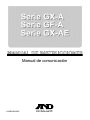 1
1
-
 2
2
-
 3
3
-
 4
4
-
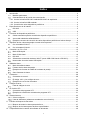 5
5
-
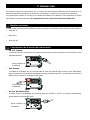 6
6
-
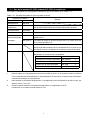 7
7
-
 8
8
-
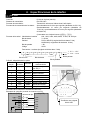 9
9
-
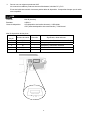 10
10
-
 11
11
-
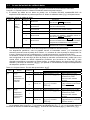 12
12
-
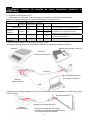 13
13
-
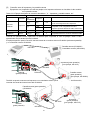 14
14
-
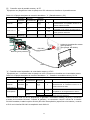 15
15
-
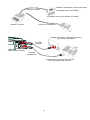 16
16
-
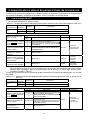 17
17
-
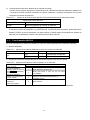 18
18
-
 19
19
-
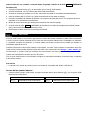 20
20
-
 21
21
-
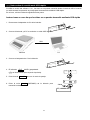 22
22
-
 23
23
-
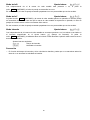 24
24
-
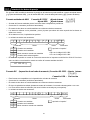 25
25
-
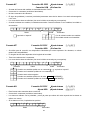 26
26
-
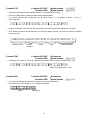 27
27
-
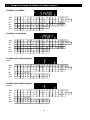 28
28
-
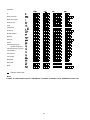 29
29
-
 30
30
-
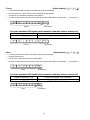 31
31
-
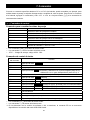 32
32
-
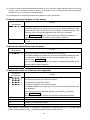 33
33
-
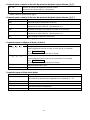 34
34
-
 35
35
-
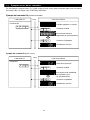 36
36
-
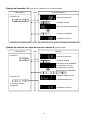 37
37
-
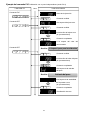 38
38
-
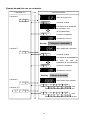 39
39
-
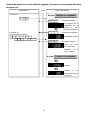 40
40
-
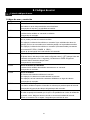 41
41
-
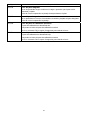 42
42
-
 43
43
-
 44
44
-
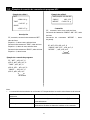 45
45
-
 46
46
-
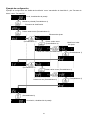 47
47
-
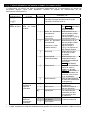 48
48
-
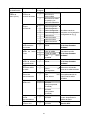 49
49
-
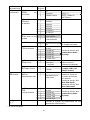 50
50
-
 51
51
-
 52
52
-
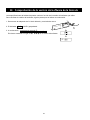 53
53